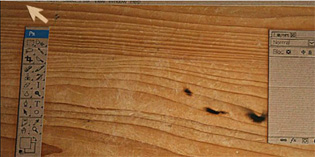Giáo trình căn bản Bryce – Phần 3
Tiếp theo bộ giáo trình học phần mềm bryce là phần thứ 3, đây là phàn cuối trong quá trình tìm hiểu căn bản về bryce , bạn có thể xem thêm các phần trước để hiểu rõ hơn
The Canvas
Giữ Shift khi đang vẽ, nét brush sẽ bị nén lại thành một đường nằm ngang.

To constrain the brush to vertical and diagonal movement, move the cursor back and forth in the direction to be painted, ( vertical or diagonal ) then while still performing the back and fourth movement hit and hold the Shift Key, then click the mouse to start painting.
Để đưa nét Brush trở lại thành đường thẳng đứng, đưa chuột quay trở lại về hướng chuẩn bị vẽ, (dọc hoặc chéo) trong khi đang đưa chuột trở lại và giữ Shift, nhấn chuột để bắt đầu vẽ. (đoạn này do kô dùng corel nên chẳng hỉu gì cả, dịch có thể sai)


| When Space bar is held, an eye dropper appears, so the elevation to be painted can be selected from the canvas. |
Khi giữ nút space, con chuột đổi thành biểu tượng như hình vẽ, …. đoạn này tịt T_T

Để vẽ một hiệu ứng bằng Brush, giữ Shift và nhấn chuột vào biểu tượng hiệu ứng đó.

Cách này sẽ mở chức năng Pain Effect Brush nếu chọn Effect.


Nhấn chuột vào biểu tượng Picture sẽ đưa ra một hộp thoại chỉ đường dẫn đến bức ảnh cần đưa vào.


Giữ Ctrl lúc nhấn chuột vào biểu tượng Picture sẽ đưa bạn tới thư viện Image và có thể chọn một bức ảnh để sử dụng.

Giữ Shift lúc nhấn chuột vào biểu tượng Picture sẽ đưa bạn tới DTE (Deep Texture Editor), vấn đề này đã đề cập từ trên. Bạn có thể chọn một Bryce để sử dụng.

Copy — Ctrl+C
Paste — Ctrl+V
New — Ctrl+N
Undo — Ctrl+Z
Export — Ctrl+D
Picture Library — Ctrl+O
Smooth — Ctrl+S
Lower Elevation — Ctrl+X
Paint Max Elevation — Ctrl+L
Invert Paint Brush Elevation — Ctrl+Alt
Invert Colors — Ctrl+F
Invert Elevation — Ctrl+I
Reset Clipping Bracket — Ctrl+A
Reset to original image — Ctrl+Alt và nhấn vào nút new
Alternate Background — Ctrl+B
Scroll Edit Tabs — Tab Key
Terrain Editor Size — Ctrl+1 hoặc 2 hoặc 3
| www.dohoafx.com – ASAKURA LOVE YOU members |
|
Filtering
Để xem lại những thay đổi được tạo ra bởi Filtering một cách nhanh chóng, Giữ Ctrl khi đang vẽ trong cửa sổ Filter. Nhưng bạn vẫn phải đồng ý để hiệu ứng có thể được tác dụng.   Plug-in Folder Plug-in FolderCó một chức năng trong Image Library và Terrain Editor để truy nhập vào photoshop hoặc các soft khác nhằm sử dụng những bộ lọc hoặc plug-in tương thích.   Nhấn chuột vào mũi tên và chọn mục Set Plug-ins Folder, sau đó chỉ đường dẫn đến thư mục chứa plug-ins (có thể là của photoshop hoặc một số soft khác) (Ví dụ: C:/Program Files/Adobe/Photoshop/Plug-Ins) Nhấn chuột vào mũi tên và chọn mục Set Plug-ins Folder, sau đó chỉ đường dẫn đến thư mục chứa plug-ins (có thể là của photoshop hoặc một số soft khác) (Ví dụ: C:/Program Files/Adobe/Photoshop/Plug-Ins) |
| www.dohoafx.com – ASAKURA LOVE YOU members |
|
Bryce 4Man on the Moon (người đàn ông trên mặt trăng, chẳng nhẽ lại có thêm một Yuri Gagarine mới)
Để đặt một hình ảnh vào mặt trăng, Giữ Ctrl khi bật chức năng Moon Image Sky Lab.  Chọn một trong số những menu hiện ra. Chọn một trong số những menu hiện ra. Khuôn mặt sẽ được hiện trên mặt trăng như hình. Khuôn mặt sẽ được hiện trên mặt trăng như hình. Tính năng này được tích hợp vào Bryce 5 nhưng không có bức ảnh nào để chọn ở menu.Gradient Light Tính năng này được tích hợp vào Bryce 5 nhưng không có bức ảnh nào để chọn ở menu.Gradient LightVới bản Patch Corel Bryce đã được cài đặt, hiệu ứng gradient của photoshop có thể thêm vào một ánh đèn khi chúng được tạo ra. Giữ phím Shift khi tạo ánh đèn
Một hộp thoại sẽ hiện ra và bạn chỉ đường dẫn để chọn gradient.
Gradient đó sẽ được hiển thị ở trên cùng của cửa sổ preview, khi ánh đèn đang ở chế độ có thể sửa chữa.
Đây là kết quả, sau khi gradient được add vào bóng đèn.
Light Range Fall-Off
Nhấn Alt và kéo chuột trong cửa sổ để chọn vùng, Sẽ có một giá trị số hiển thị khi bạn đang chọn vùng.
Đây là ví dụ về một hiệu ứng của Range Fall-Off
  __KẾT THÚC_____________________________________________________________________________ __KẾT THÚC_____________________________________________________________________________Bryce Software
|